Puede añadir los siguientes tipos de agujero a un sólido especificando el uso del agujero.
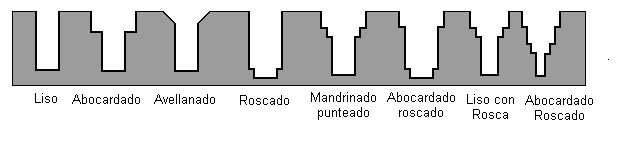
Para crear agujeros dentro o a través de un sólido:
- Cree un sólido o abra un modelo con un sólido:
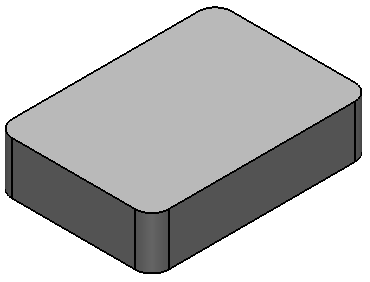
- Haga clic en la pestaña de Sólido > panel de Figura > Agujero para abrir el cuadro de diálogo de Agujero simple:
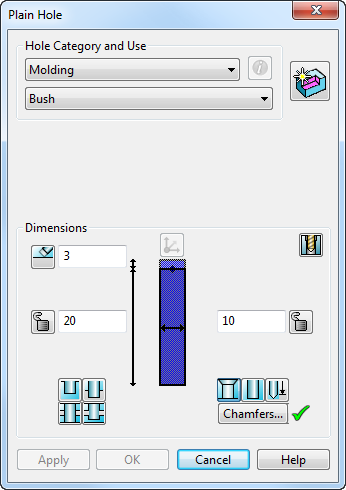
- Seleccione la Categoría del agujero en la lista desplegable:
- Mecanizado general (ISO)
- Mecanizado de precisión (ISO)
- Moldeado
- Sin tolerancia
- Seleccione el Uso específico del agujero dentro de la categoría seleccionada.
Con la excepción de los agujeros de tipo Sin tolerancia, las tolerancias de mecanizado basadas en el uso correspondiente también se almacenan cuando se crea el agujero.
Consejo: Puede añadir sus propias categorías y usos de agujero en la página de Agujeros del cuadro de diálogo de Opciones.Las opciones que se visualizan en el cuadro de diálogo reflejan la Categoría del agujero y el Uso seleccionados.
- Utilice el botón de
 para pasar del modo de creación al de edición y viceversa sin tener que cerrar y volver a abrir el cuadro de diálogo.
para pasar del modo de creación al de edición y viceversa sin tener que cerrar y volver a abrir el cuadro de diálogo.
- En el modo de creación, haga clic en el botón de
 para pasar al modo de edición y al de reconocimiento.
para pasar al modo de edición y al de reconocimiento.
- Cuando esté en el modo de edición, haga clic en el botón de
 para pasar al modo de creación.
para pasar al modo de creación.
- En el modo de creación, haga clic en el botón de
- Si está disponible, haga clic en el botón de
 para acceder a información del uso del agujero seleccionado y a un ejemplo de la aplicación.
para acceder a información del uso del agujero seleccionado y a un ejemplo de la aplicación.
Si está disponible, haga clic en el botón de
 para abrir el cuadro de diálogo de Detalles del plano. Esta opción únicamente está disponible después de posicionar el agujero.
para abrir el cuadro de diálogo de Detalles del plano. Esta opción únicamente está disponible después de posicionar el agujero.
- Cuando se visualiza el icono de
 , el agujero se tiene en cuenta en el mecanizado en PowerMill. Hacer clic en el botón de
, el agujero se tiene en cuenta en el mecanizado en PowerMill. Hacer clic en el botón de  lo transforma en el de
lo transforma en el de  .
.
Cuando se visualiza el icono de
 , el agujero no se tiene en cuenta en la exportación a PowerMill.
, el agujero no se tiene en cuenta en la exportación a PowerMill.
- Utilice las siguientes secciones para configurar las opciones específicas de cada tipo para:
- Agujeros de abocardado — Utilice las opciones de Dimensiones estándares para configurar las dimensiones para cumplir con estándares que se ajustan a tamaños de tornillo fácilmente.
- Agujeros roscados:
- Seleccione la entrada de Estándar en la lista desplegable.
- Especifique el Tamaño seleccionando un valor de la lista desplegable. El tamaño de los agujeros roscados predefinidos se corresponde con un tamaño de taladro en las unidades correspondientes.
También puede seleccionar la entrada de Personalizado e introducir sus propios valores en los campos de dimensión o utilizar un parámetro para especificar el diámetro de un agujero roscado. El agujero se configura con el tamaño de roscado más próximo al valor del parámetro.
- Avellanado
- Utilice las opciones de Dimensiones para especificar los atributos de tamaño y recorte del agujero.
- Haga clic en el sólido para posicionar el centro del agujero. El agujero se dibuja en el sólido.
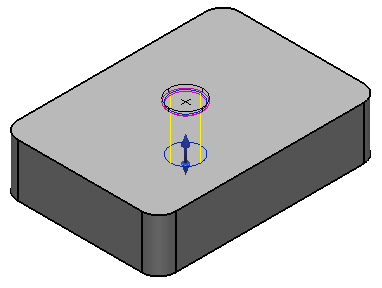
- Haga clic en alguna de las siguientes opciones para terminar de crear el agujero:
- Aplicar — Cree el agujero, mantenga el cuadro de diálogo abierto y permanezca en el modo de creación de agujeros. Puede volver a hacer clic en el sólido para añadir otro agujero. El agujero nuevo utiliza la misma configuración que el anterior; el cuadro de diálogo de Figura de agujero se abre para que pueda modificar el agujero.
Nota: El siguiente agujero se crea con la configuración predeterminada, a menos que active la opción de Reutilizar la última definición de agujero de la página de Agujeros del cuadro de diálogo de Opciones.
- Aceptar — Cree el agujero y cierre el cuadro de diálogo.
Nota: Si cambiar un valor del cuadro de diálogo de Agujero invalida la definición de agujero, la ayuda de la barra de Estado para los botones de Aceptar y Aplicar indica que los valores no son correctos.En la ventana del árbol de figuras de sólido aparece un icono de Figura de agujero
 que representa a la operación. Después de que se creen 20 agujeros en el sólido, se le pregunta si desea optimizar el árbol.
que representa a la operación. Después de que se creen 20 agujeros en el sólido, se le pregunta si desea optimizar el árbol.
- Aplicar — Cree el agujero, mantenga el cuadro de diálogo abierto y permanezca en el modo de creación de agujeros. Puede volver a hacer clic en el sólido para añadir otro agujero. El agujero nuevo utiliza la misma configuración que el anterior; el cuadro de diálogo de Figura de agujero se abre para que pueda modificar el agujero.